windows禁止修改时间 Win10禁止用户修改系统时间设置方法
更新时间:2023-12-13 14:43:04作者:xtang
在使用Windows操作系统的过程中,我们常常需要进行时间设置,以保持系统时间的准确性,有时候我们可能会遇到一些情况,比如误操作或者恶意行为导致系统时间被篡改。为了保护系统的安全性和稳定性,Windows 10系统对用户修改系统时间设置进行了限制。这种限制的设置方法是一种有效的措施,可以防止不法分子利用修改时间来进行攻击或者欺骗。在本文中我们将介绍Windows 10禁止用户修改系统时间设置的方法,以帮助用户更好地保护自己的计算机安全。
方法如下:
1.在Windows10系统桌面,右键点击左下角的开始按钮。在弹出菜单中选择“运行”菜单项。
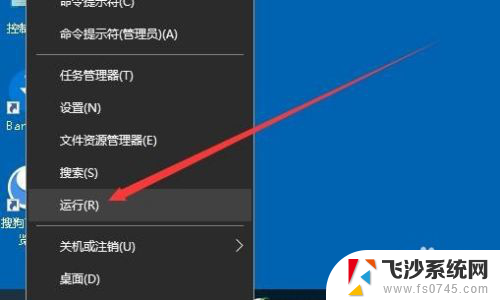
2.这时会打开Windows10的运行窗口,在窗口中我们输入命令gpedit.msc,然后点击确定按钮。
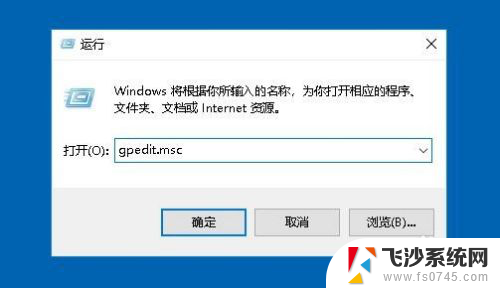
3.这时就会打开Windows10的本地组策略编辑器窗口,在窗口中依次点击“计算机配置/Windows设置/安全设置/本地策略/用户权限分配”菜单项。
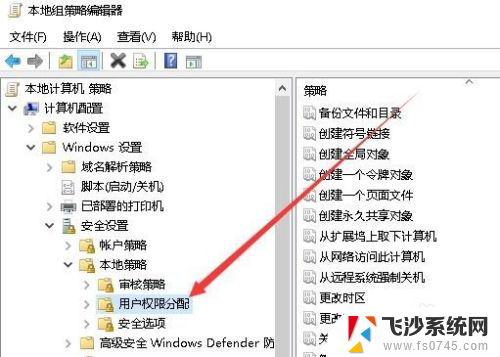
4.接下来在右侧窗口中找到“更改系统时间”菜单项。
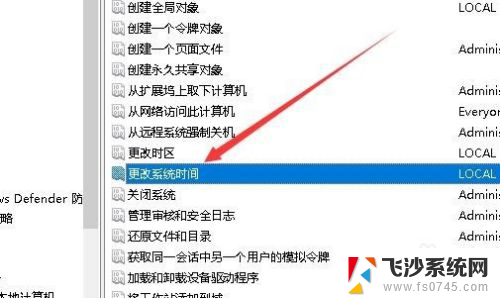
5.右键点击该设置项,在弹出菜单中选择“属性”菜单项。
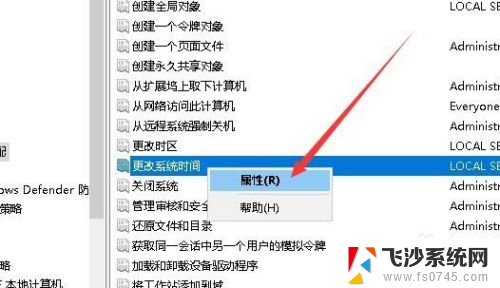
6.这时就会打开编辑窗口,在窗口中我们选中要删除的用户名。然后点击下面的“删除”按钮,这样该用户以后就无法再修改系统时间了。
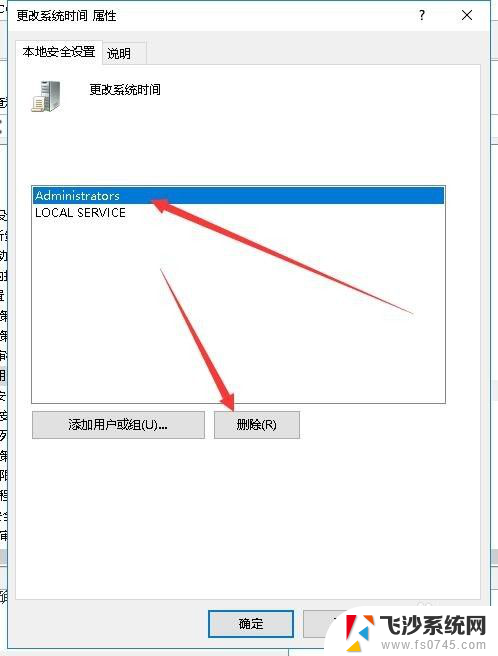
以上就是禁止Windows修改时间的全部内容,如果您不明白,可以按照小编的方法进行操作,希望本文能够对您有所帮助。
windows禁止修改时间 Win10禁止用户修改系统时间设置方法相关教程
-
 win10如何锁定电脑时间不能修改 如何防止系统时间被非法修改
win10如何锁定电脑时间不能修改 如何防止系统时间被非法修改2023-12-23
-
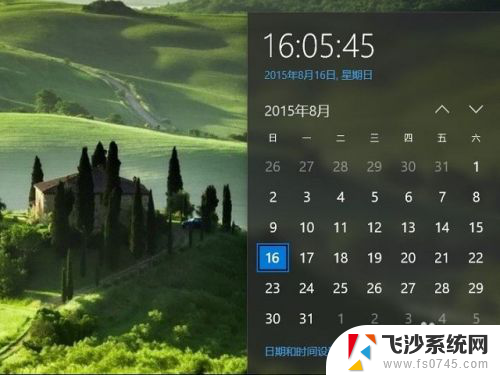 怎么更改修改时间 Win10系统时间修改教程
怎么更改修改时间 Win10系统时间修改教程2024-04-11
-
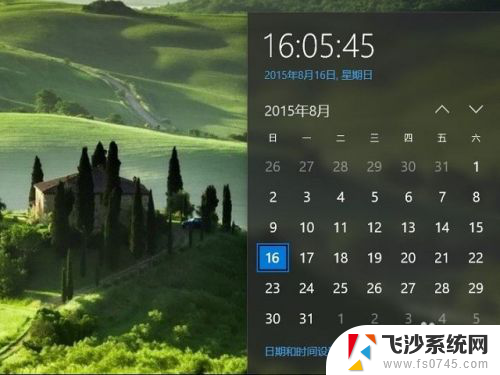 桌面时钟怎么改时间 win10系统时间修改方法
桌面时钟怎么改时间 win10系统时间修改方法2024-05-27
-
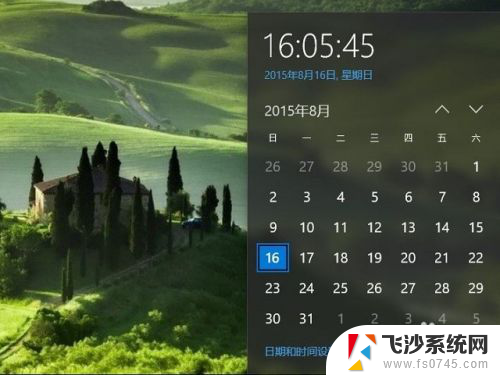 桌面时间怎么改 Win10修改系统时间的方法
桌面时间怎么改 Win10修改系统时间的方法2024-04-14
- win10系统改日期 Win10如何修改时间和日期设置
- win10修改息屏时间 Win10屏幕息屏时间设置步骤
- 怎么调系统时间 Win10如何修改时间和日期
- window10修改时间 Windows 10如何设置日期和时间格式
- window10调时间 笔记本怎么修改系统时间
- 电脑如何修改系统时间 Win10系统如何调整时间日期设置
- win10激活页面在哪里 windows10系统激活界面在哪里
- windows10administrator密码 win10 administrator密码修改步骤
- win10经常开机黑屏 Win10开机黑屏需多次重启才能启动
- 更改电脑屏幕字体大小 win10怎么设置桌面字体大小
- 如何把右下角激活windows Windows10屏幕右下角显示激活提醒如何去除
- win10网络在哪里打开 Win10网络发现功能设置方法
win10系统教程推荐
- 1 win10激活页面在哪里 windows10系统激活界面在哪里
- 2 windows10administrator密码 win10 administrator密码修改步骤
- 3 win10经常开机黑屏 Win10开机黑屏需多次重启才能启动
- 4 如何把右下角激活windows Windows10屏幕右下角显示激活提醒如何去除
- 5 win10网络在哪里打开 Win10网络发现功能设置方法
- 6 不让电脑自动锁屏 win10怎样设置电脑不自动锁屏
- 7 window系统怎么换壁纸 win10未激活如何更换桌面背景
- 8 win10专业版查看激活 win10专业版如何确认是否已激活
- 9 win10怎样删除掉更新文件 Win10系统更新文件删除步骤
- 10 老版本win10系统 Win10怎么降级到以前的版本